CAD繪制關于圓的創意圖形(5)
作為一款熱門的制圖軟件,CAD上面有許多便于我們更快捷方便進行圖形繪制的工具,圓角工具在CAD繪制中也會用到,下面就由小編為大家繪制一個創意圖形,來給大家介紹一下圓角工具的使用吧!
1.打開中望CAD,點擊左側的正多邊形工具,繪制一個邊長為60的正五邊形,然后將五邊形的頂點用線段連接,畫出一個五角星,如下所示。
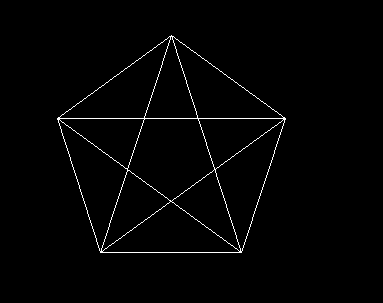
2.我們將正五邊形刪去,命令行輸入CO,選中五角星,復制一個在旁邊,然后在命令行輸入F,回車,輸入R,回車輸入12,回車后分別選中五角星相鄰的兩條邊,我們就得到一個圓角了,回車繼續對其它相鄰邊進行圓角操作,對另一個五角星進行半徑為6的圓角操作。
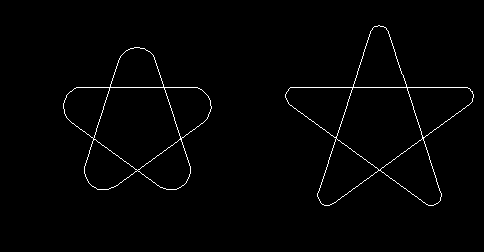
3.利用復制命令將圖形移到一起,刪除多余圖形。
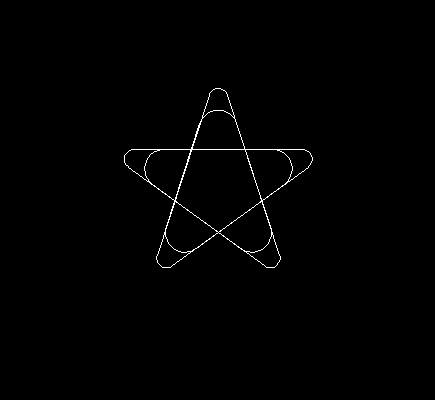
4.點擊工具欄的繪圖,找到圓,選中相切、相切、半徑,繪制與五角星的邊長相切、半徑為6的圓,最終圖形如下所示。
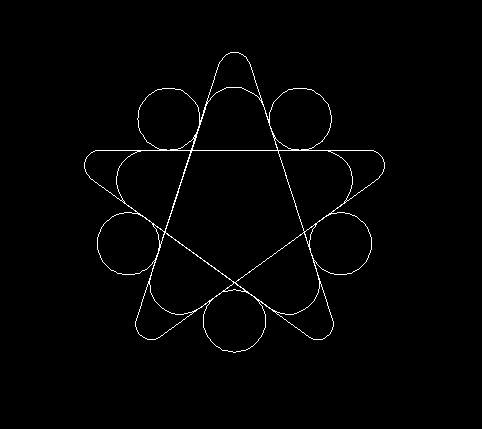
希望這篇文章對大家有幫助,感謝大家的閱讀!
推薦閱讀:CAD軟件
推薦閱讀:三維CAD
·中望CAx一體化技術研討會:助力四川工業,加速數字化轉型2024-09-20
·中望與江蘇省院達成戰略合作:以國產化方案助力建筑設計行業數字化升級2024-09-20
·中望在寧波舉辦CAx一體化技術研討會,助推浙江工業可持續創新2024-08-23
·聚焦區域發展獨特性,中望CAx一體化技術為貴州智能制造提供新動力2024-08-23
·ZWorld2024中望全球生態大會即將啟幕,誠邀您共襄盛舉2024-08-21
·定檔6.27!中望2024年度產品發布會將在廣州舉行,誠邀預約觀看直播2024-06-17
·中望軟件“出海”20年:代表中國工軟征戰世界2024-04-30
·2024中望教育渠道合作伙伴大會成功舉辦,開啟工軟人才培養新征程2024-03-29
·玩趣3D:如何應用中望3D,快速設計基站天線傳動螺桿?2022-02-10
·趣玩3D:使用中望3D設計車頂帳篷,為戶外休閑增添新裝備2021-11-25
·現代與歷史的碰撞:阿根廷學生應用中望3D,技術重現達·芬奇“飛碟”坦克原型2021-09-26
·我的珠寶人生:西班牙設計師用中望3D設計華美珠寶2021-09-26
·9個小妙招,切換至中望CAD竟可以如此順暢快速 2021-09-06
·原來插頭是這樣設計的,看完你學會了嗎?2021-09-06
·玩趣3D:如何巧用中望3D 2022新功能,設計專屬相機?2021-08-10
·如何使用中望3D 2022的CAM方案加工塑膠模具2021-06-24
·CAD畫角度的方法2018-03-27
·CAD怎么指定在繪圖區域顯示指定圖層2019-09-12
·CAD在DWG圖紙建立超鏈接2024-11-28
·CAD常用功能:移動命令MOVE2021-06-24
·CAD如何輸入角度符號2016-01-26
·CAD如何均勻等分圖形?2020-04-22
·在CAD中拖動光標或圖形出現重影該怎么辦?2019-12-16
·CAD三維怎么使用截面2017-03-17














